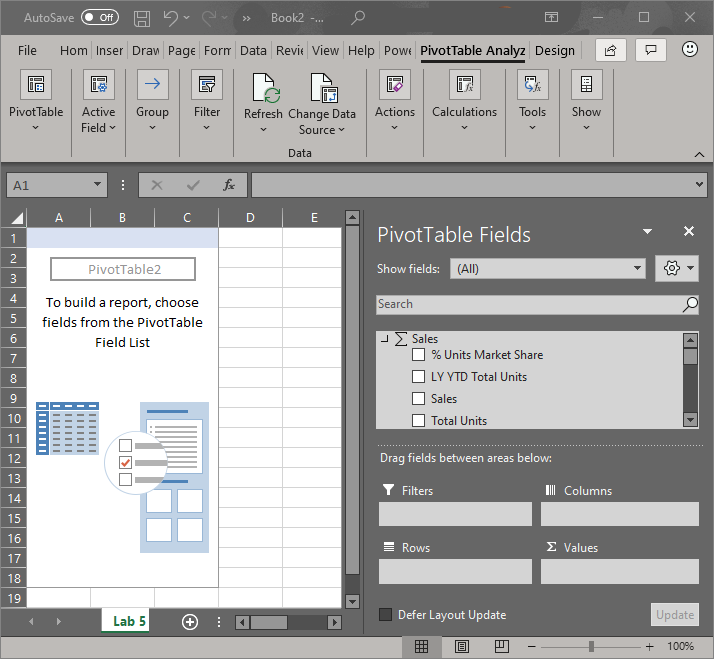Visa dina data
Visualiseringar skapas av rapport- och instrumentpanelsdesigner och delas sedan med konsumenter. Som konsument kan du välja att visa, exportera och analysera data som använts för att skapa varje visualisering.
Visa data
Power BI-visualiseringar skapas från data som du kan visa. När du aktiverar Visa data visas tillhörande data under visualiseringen i Power BI.
I Power BI kan du öppna en rapport och välja ett visuellt objekt. Om du vill visa de data som användes för att skapa det visuella objektet väljer du det visuella objektets Fler alternativ (...) och väljer Visa som en tabell.
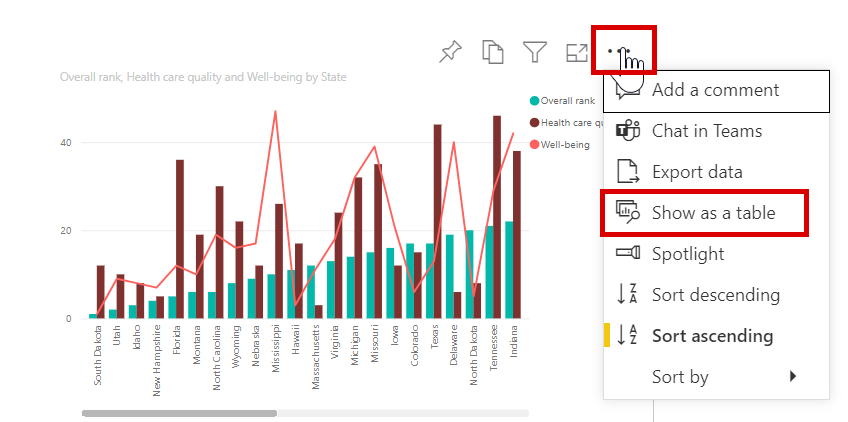
Exportera data till Excel
Ibland kanske du vill använda Excel för att visa och hantera Power BI-data. Det kan du göra med hjälp av funktionen Analysera i Excel. Med det här alternativet kan du också komma åt pivottabell-, diagram- och utsnittsfunktioner i Excel baserat på den semantiska modellen som finns i Power BI.
När du väljer Analysera i Excel skapar Power BI en Office-dataanslutning (. ODC)-fil och laddar ned den från webbläsaren till datorn.
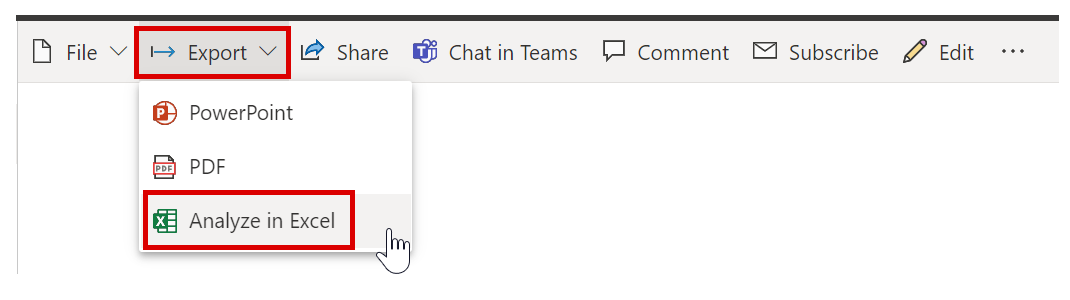
Anteckning
Dina exporterade data i Excel är din egen kopia och de uppdateras inte automatiskt om ursprungliga data uppdateras.
Analysera data i Excel
När du öppnar filen i Excel visas en tom pivottabell och fältlista med tabeller, fält och mått från Power BI-semantikmodellen. Du kan skapa pivottabeller och diagram och analysera den semantiska modellen precis som med en lokal semantisk modell i Excel.
Anteckning
Om du vill se vilka data som används för att skapa ett visuellt objekt kan du exportera dem till Excel som en .xlsx- eller .csv-fil.